【顶点】级别红框标识的地方使用圆角
圆角后效果
2.添加【倒角】修改器,设置级别1,高度:4,轮廓:4;级别2,高度:28;级别3:高度4,轮廓-4,如图所示
【插值】设置为2
3. 后面可省略添加【编辑样条线】命令,三个线条为一体如图所示
第一条线
取消【开始新图形】
调整后
【样条线】级别,添加8的【轮廓】量
使用【修剪】,【圆角】,【焊接】,调整,如图所示
添加【倒角】修改器,设置级别1,高度:2,轮廓:1.5;级别2,高度:15;级别3:高度2,轮廓-1.5,如图所示
4.【创建】|【线】创建挡板,添加【挤出】修改器,数量为10,如图所示
使用主工具栏【镜像】复制一个
复制一组
5.【创建】|【矩形】,如图所示
取消勾选【开始新图形】,继创建一个矩形
【样条线】级别复制两个矩形,调整位置
添加【倒角】修改器
6.使用主工具栏中的捕捉,最上面的矩形,然后再创建一个椭圆
再次创建四个小【椭圆】,在【样条线】级别使用布尔实现如图装饰。
添加【挤出】修改器,数量设置为10
复制一个,删除【挤出】修改器,删除外部的矩形,留下中间的四个处理过的椭圆+大椭圆线,
勾选【在视图中显示】,厚度设置为5,右键转多边形,在顶点级别,选择如图所示的顶点,移动位置,装饰效果如图所示
7.【创建】|【线】,如图所示
调整线
中间添加几个圆,此gif图是与上步骤一样实现花边包裹装饰
复制+镜像排列好四个对称位置
8.在顶视图创建,切角长方体,如图所示
制作灯罩【创建】|【线】,如图所示
添加【车削】修改器,对其方式【最小】
制作灯罩外编,Ctrl+V复制一个灯罩,删除【车削】修改器,留下上面步骤创建的线,勾选【在视图中启用】,在主工具栏角度捕捉右击设置捕捉角度为30
设置仅影响轴,移动位置在灯罩中心,使其以灯罩中心点复制
使用主工具栏的旋转按钮,复制11个,效果如图所示
9.赋值自发光材质给灯罩,最终效果如图所示
转载自公众号3DMax教程资源


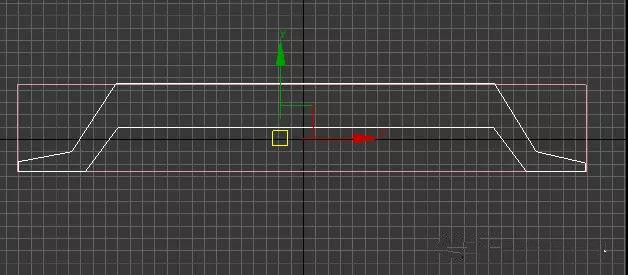

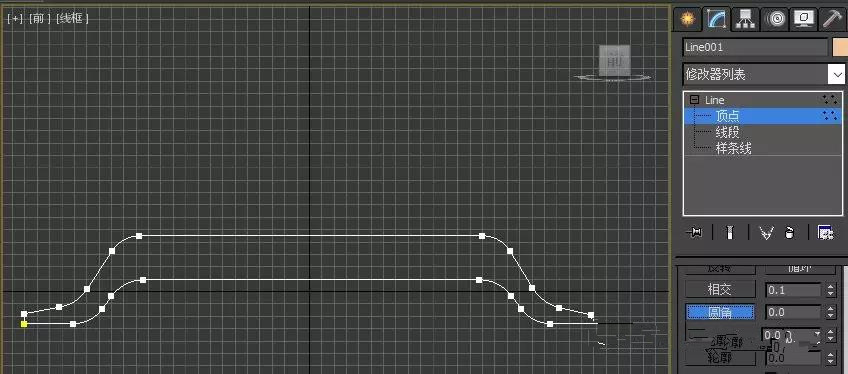
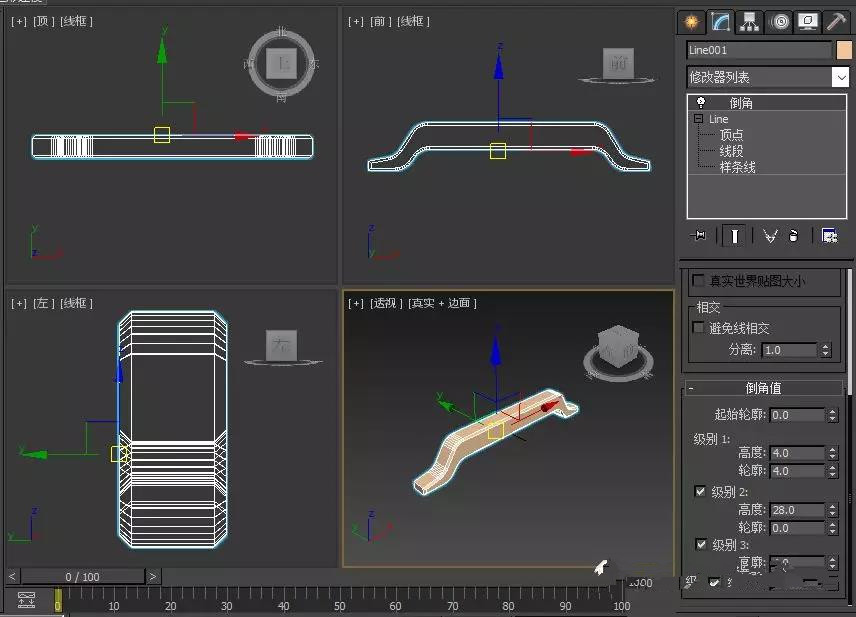

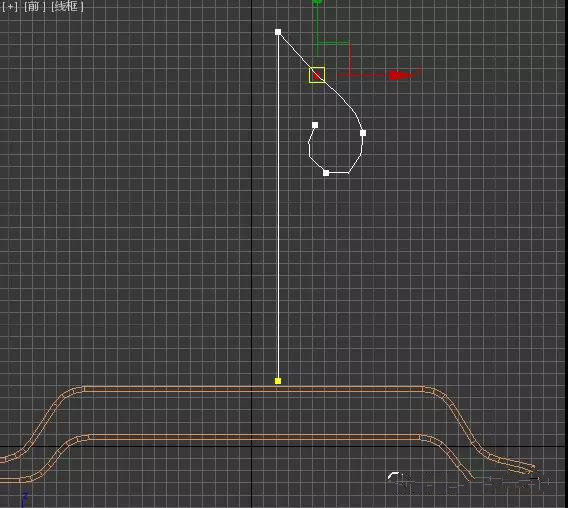
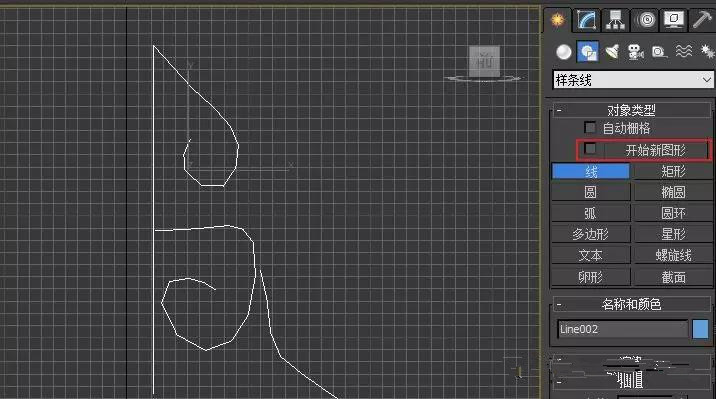

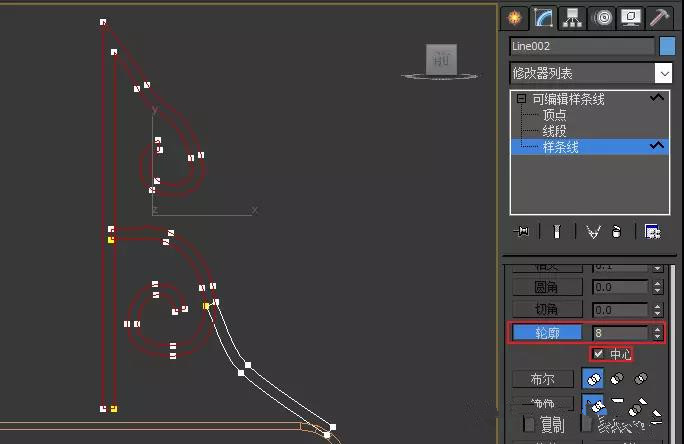
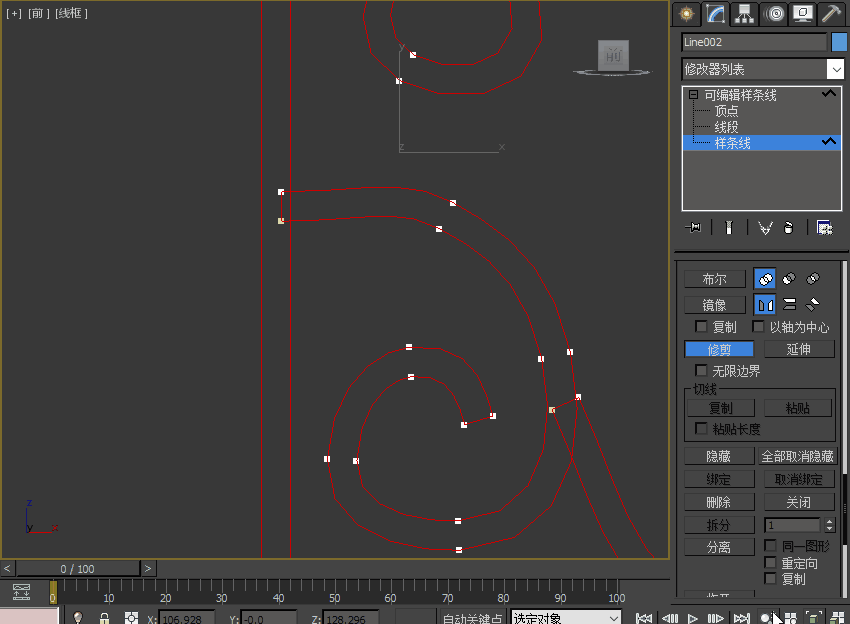

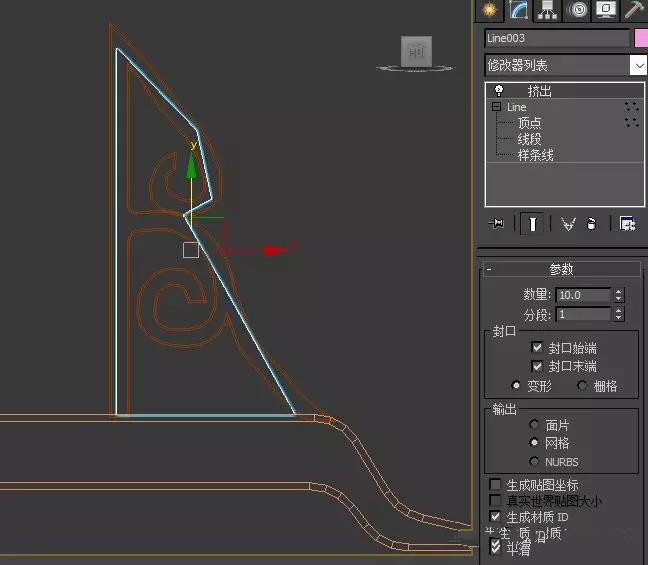
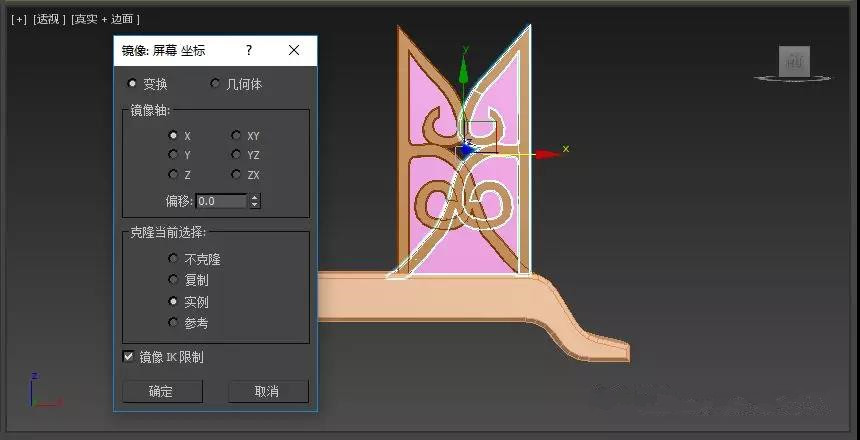
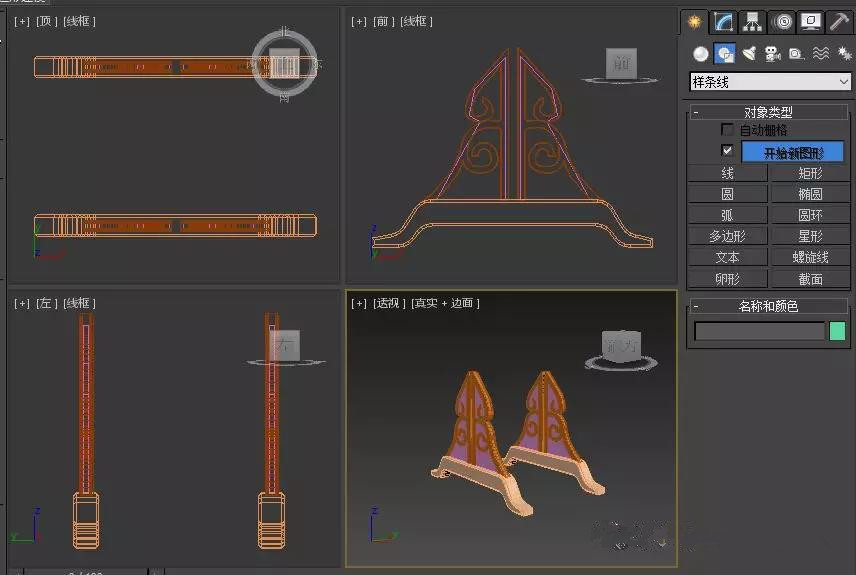
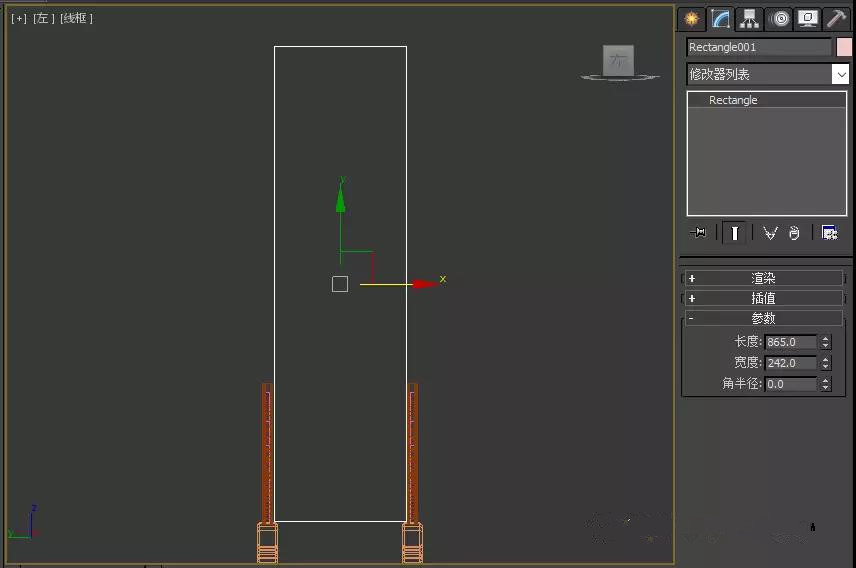
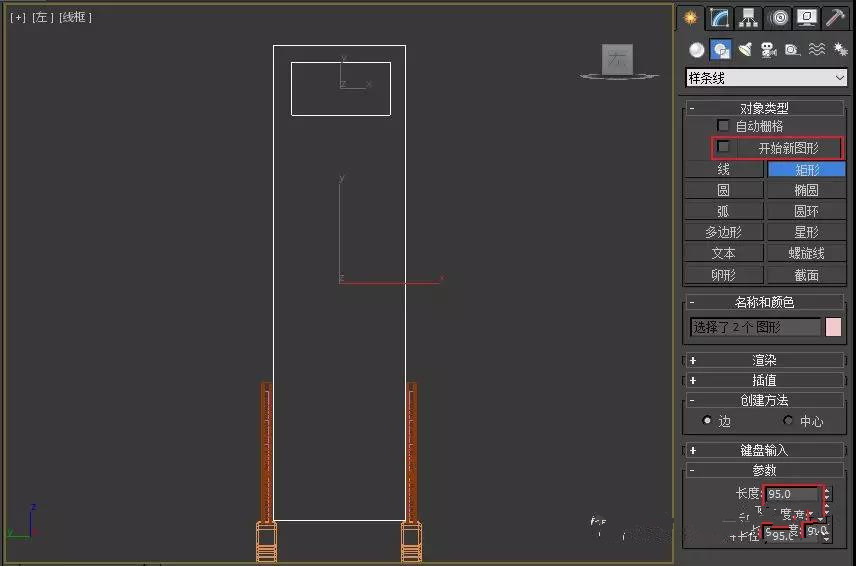
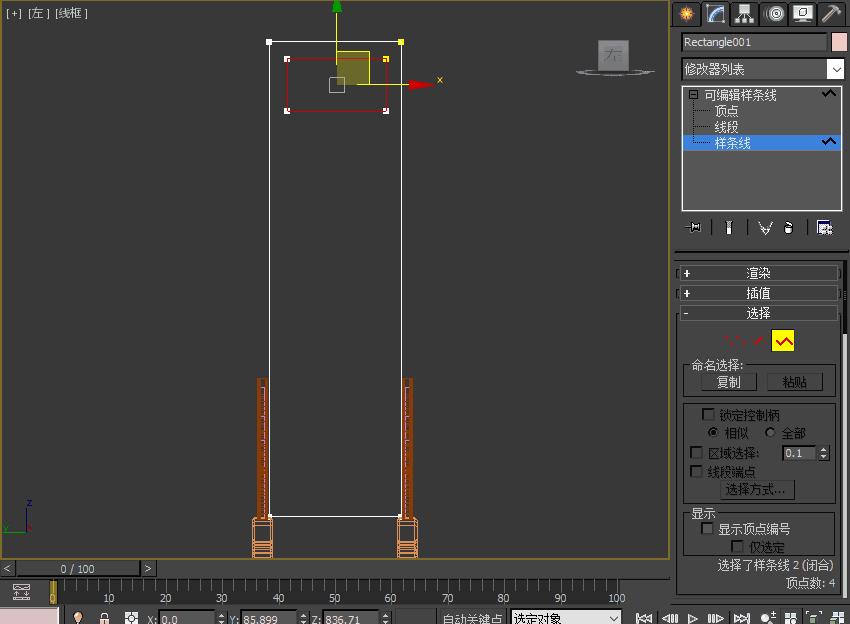
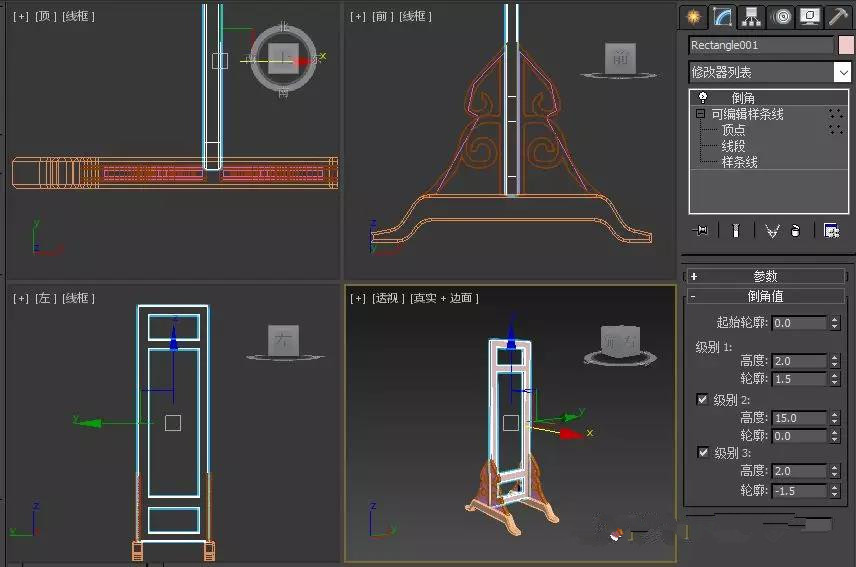
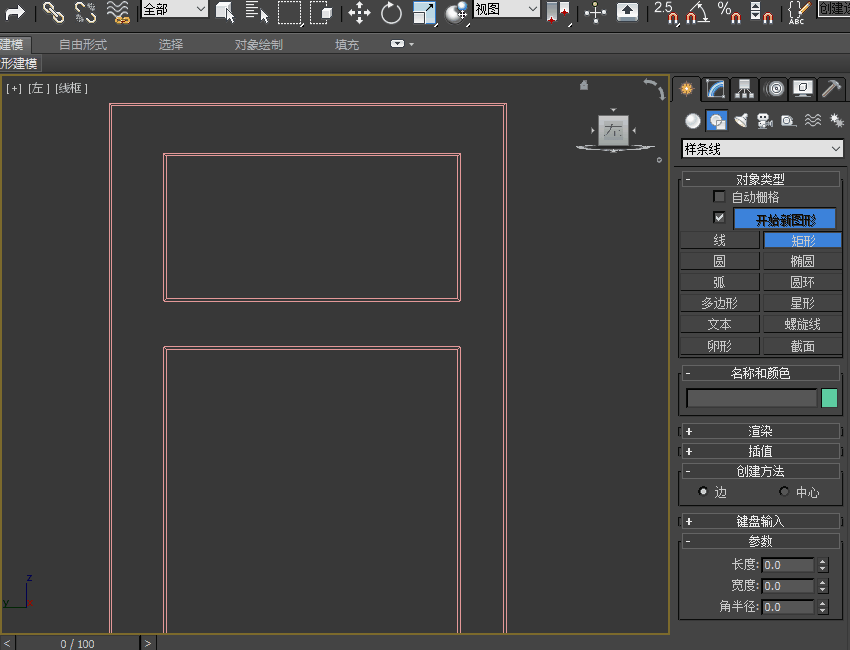
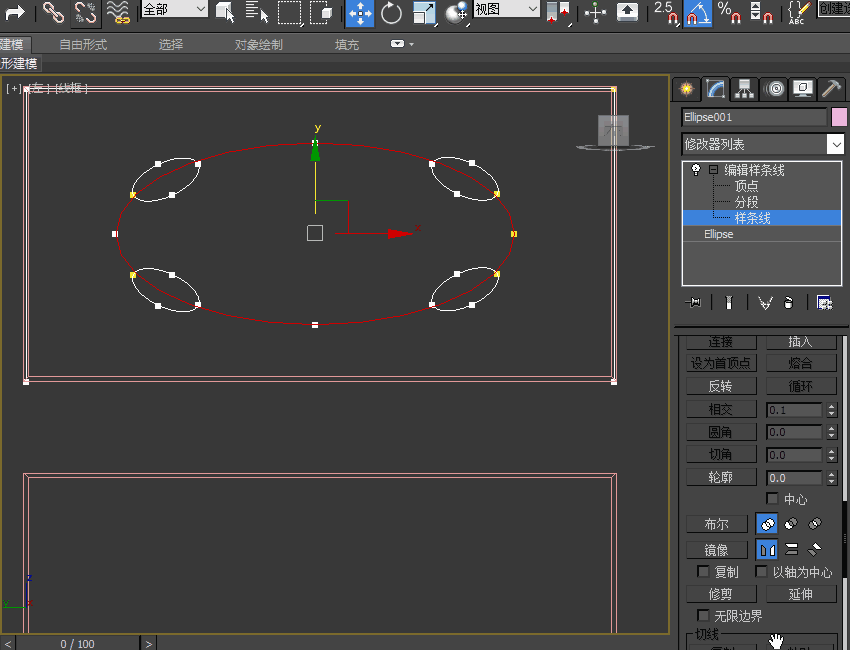
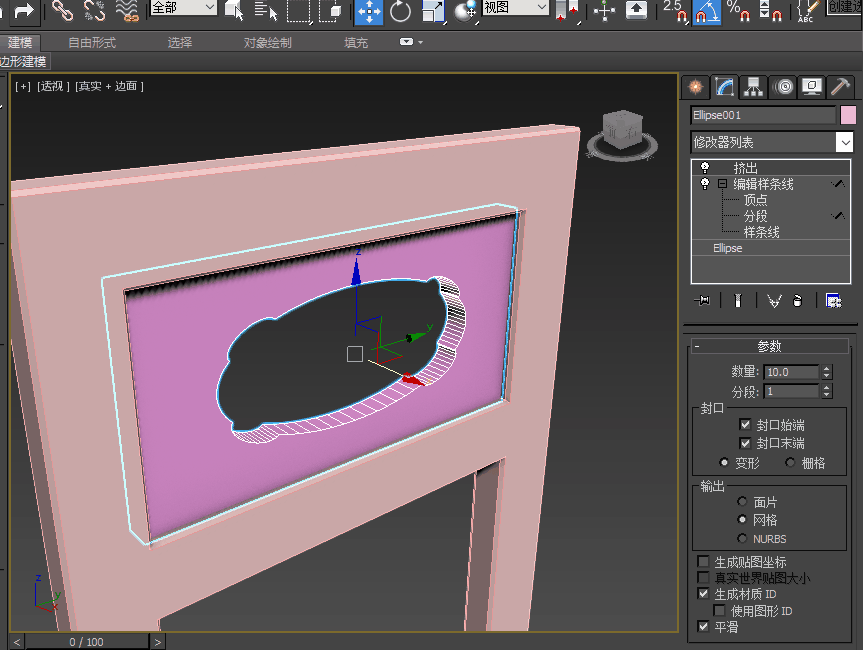

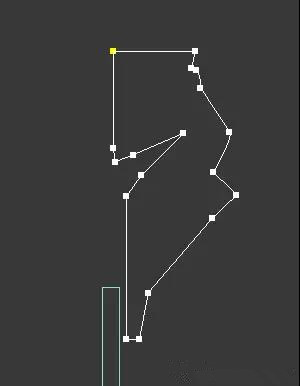
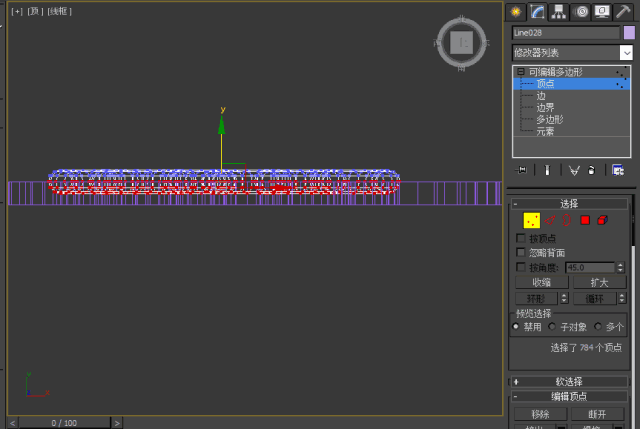
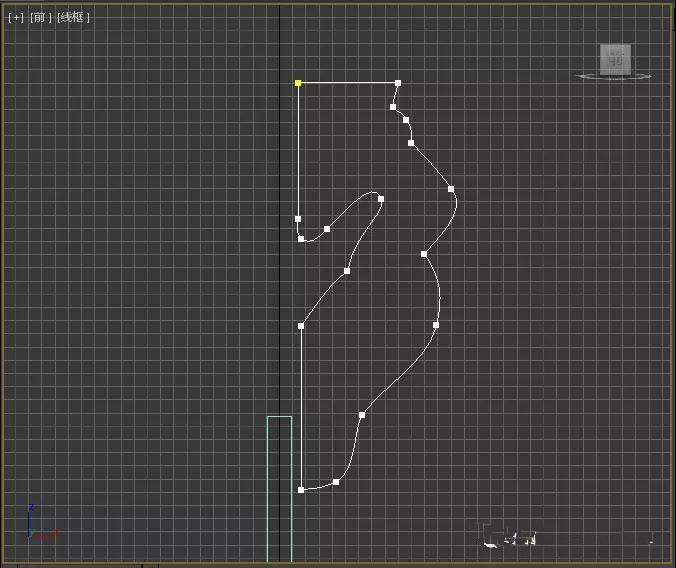
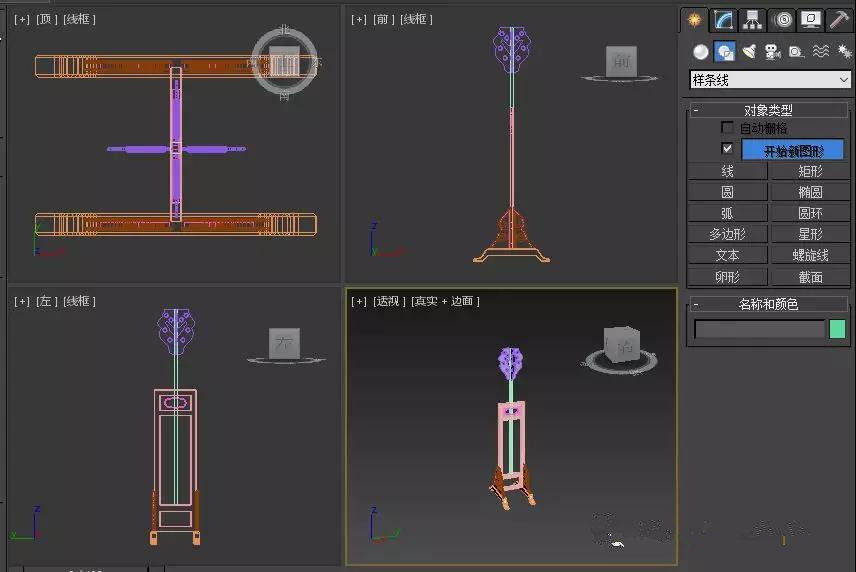
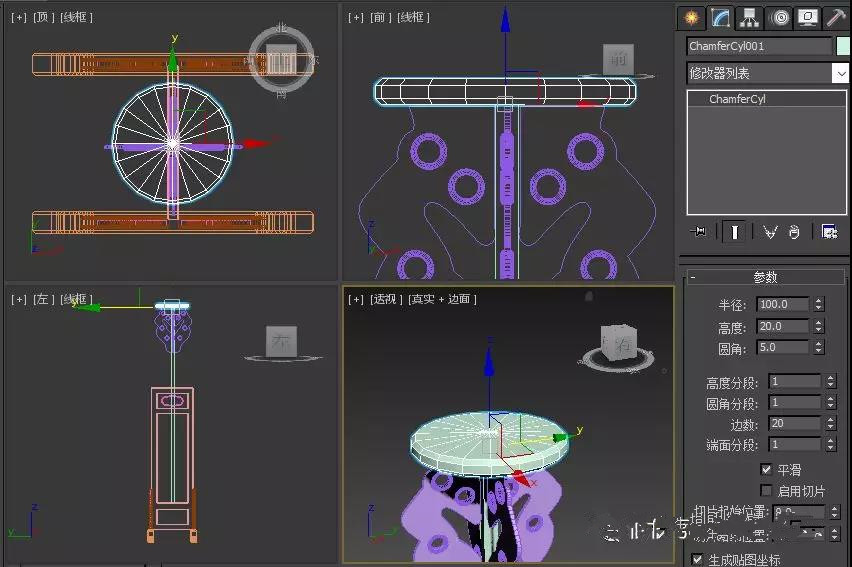
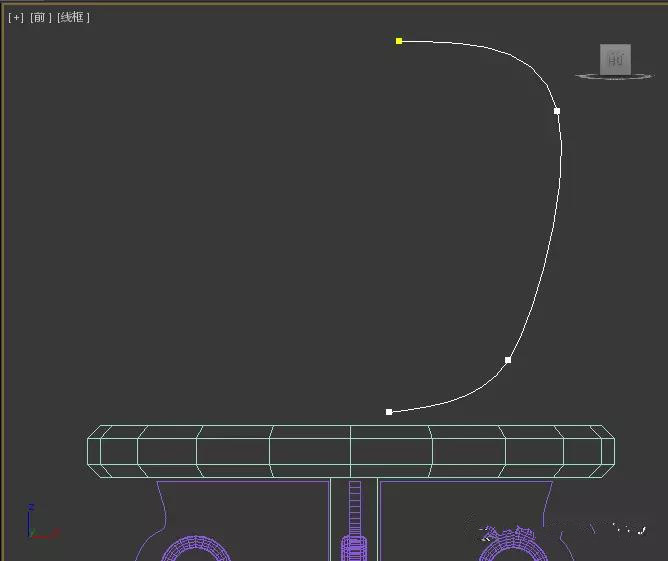
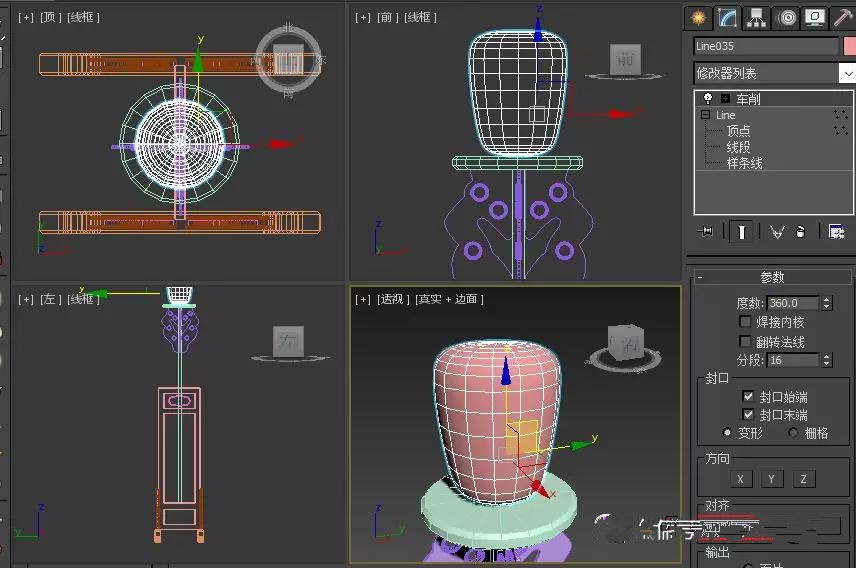
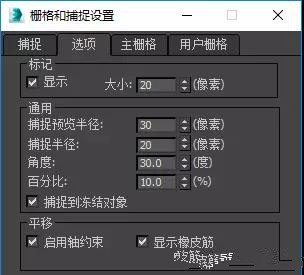
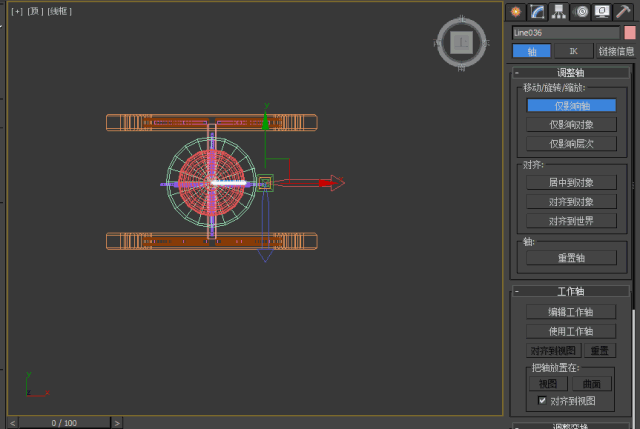
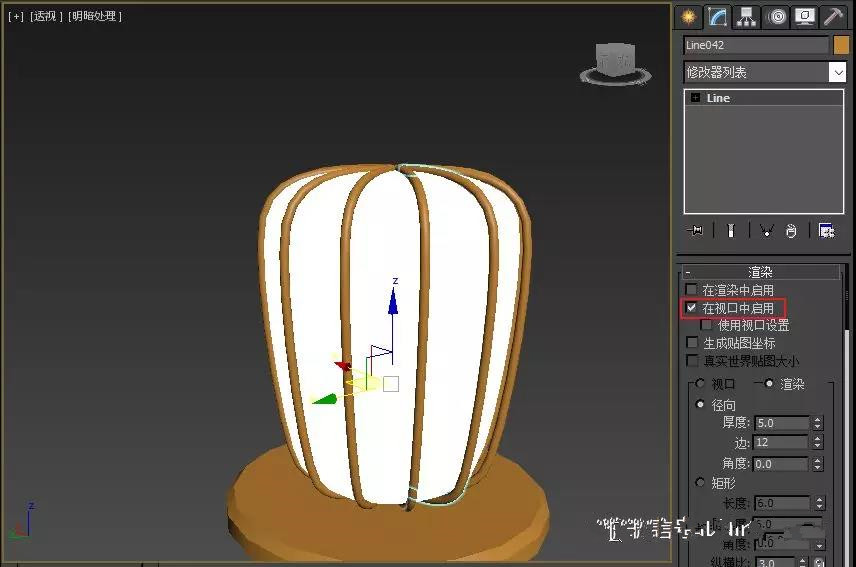










评论(0)